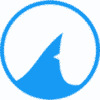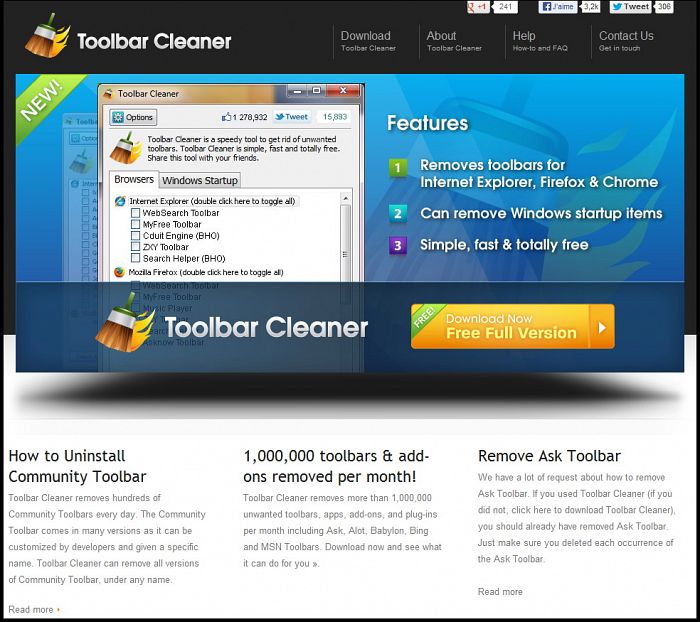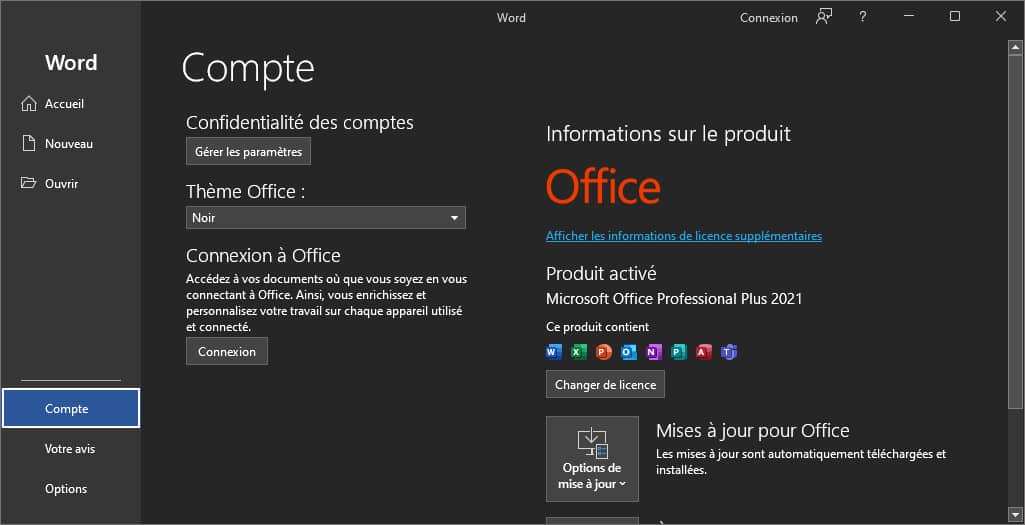ToolbarCleaner est un logiciel qui permet de supprimer des barres d’outils publicitaires indésirables.
– Il peut s’installer à votre insu via le téléchargement de logiciels gratuits.
– Il propose en option MyStart Toolbar et Anti-phishing Domain Advisor.
– Dans sa liste de toolbars à supprimer, il n’affiche pas celles proposées en option.
– Il peut installer optionnellement les toolbars suivantes Blekko, Adaware, MyStart, ooVoo, GoatBar, ScenicReflections.
Contents
Caractéristiques :
– Il appartient à une famille de PUP Optionnels (Potentially Unwanted Program).
– Vendeur : PUP.Optional.
Actions principales :
– Il remplace la page de recherche du navigateur Opera (B1),
– Il installe un plugin pour le navigateur Mozilla Firefox (M3)
– Il installe un programme d’extension pour le navigateur Google Chrome (G2),
– Il modifie les paramètres URLSearchHook du navigateur Microsoft Internet Explorer (R3),
– Il s’installe en tant que BHO (Browser Helper Object) de Navigateur internet (O2),
– Il s’installe en tant que barre d’outil (Toolbar) de Navigateur internet (O3),
– Il place un raccourci Quick Launch sous Microsoft Internet Explorer (O4 GS),
– Il s’installe en tant que programme (O42),
– Il crée de multiples clés de Registre « Software »,
– Il crée des dossiers supplémentaires (O43),
– Il modifie le fournisseur de recherche Internet (O69),
Aperçu ZHPDiag:
—-\\ Google Chrome, Démarrage,Recherche,Extensions (G0,G1,G2)
G2 – GCE: Preference [fusion_builder_container hundred_percent= »yes » overflow= »visible »][fusion_builder_row][fusion_builder_column type= »1_1″ background_position= »left top » background_color= » » border_size= » » border_color= » » border_style= »solid » spacing= »yes » background_image= » » background_repeat= »no-repeat » padding= » » margin_top= »0px » margin_bottom= »0px » class= » » id= » » animation_type= » » animation_speed= »0.3″ animation_direction= »left » hide_on_mobile= »no » center_content= »no » min_height= »none »][User Data\Default] [lfffjahnfbocnaooecgijfnbpcfekoik] Toolbar Cleaner v.1.3.0.1 (Activé )
—\\ Opera, Plugins,Démarrage,Recherche (P1,B0,B1)
B1 – OSP: search.ini [Propriétaire] URL=https://mystart.incredibar.com/mb128/?loc=IB_DS&search=%s&a=6OyRUAks6H&i=26
—\\ Mozilla Firefox, Plugins,Demarrage,Recherche,Extensions (P2,M0,M1,M2,M3)
M3 – MFPP: Plugins – [Coolman] — C:\Documents and Settings\Coolman\Application Data\Mozilla\Firefox\Profiles\46kgey4n.default\searchplugins\MyStart Search.xml
M3 – MFPP: Plugins – [Coolman] — C:\Users\Coolman\AppData\Roaming\Mozilla\Firefox\Profiles\t8ntuyo3.default\searchplugins\MyStart.xml
—\\ Browser Helper Objects de navigateur (O2)
O2 – BHO: LavaGuard Toolbar – {6c97a91e-4524-4019-86af-2aa2d567bf5c} . (.Visicom Media Inc. – LavaGuard.) — C:\Program Files (x86)\lavaguardtb\lavaguardDx.dll
O2 – BHO: Ad-Aware Security Toolbar – {6c97a91e-4524-4019-86af-2aa2d567bf5c} . (.Visicom Media Inc. – Ad-Aware Security.) — C:\Program Files (x86)\adawaretb\adawareDx.dll
—\\ Autres liens utilisateurs (O4)
O4 – GS\Desktop [Coolman]: Toolbar Cleaner.lnk . (.Visicom Media Inc. – Toolbar Cleaner.) — C:\Program Files (x86)\Toolbar Cleaner\ToolbarCleaner.exe
—\\ Logiciels installés (O42)
O42 – Logiciel: Toolbar Cleaner – (.Visicom Media Inc..) [HKLM] — Toolbar Cleaner
—\\ HKCU & HKLM Software Keys
[HKLM\Software\Toolbar Cleaner]
[HKCU\Software\Ad-Aware Search Protection]
[HKCU\Software\AppDataLow\Software\adawarebp]
[HKLM\Software\adawaretb]
[HKCU\Software\adawarebp]
[HKCU\Software\adawaretb]
—\\ Contenu des dossiers Programs/ProgramFiles/ProgramData/AppData (O43)
O43 – CFD: 21/02/2014 – 05:53:35 – [0,724] —-D C:\Program Files (x86)\Toolbar Cleaner
O43 – CFD: 10.10.2011 – 21:46:36 – [0.001] —-D C:\Users\Coolman\AppData\Roaming\Microsoft\Windows\Start Menu\Programs\Toolbar Cleaner
—\\ Scan Additionnel (O88 )
[HKLM\Software\Classes\CLSID\]
[HKCU\Software\Microsoft\Windows\CurrentVersion\Ext\Stats\{6c97a91e-4524-4019-86af-2aa2d567bf5c}]
[HKCU\Software\Microsoft\Windows\CurrentVersion\Ext\Settings\{6c97a91e-4524-4019-86af-2aa2d567bf5c}]
[HKLM\SOFTWARE\Microsoft\Windows\CurrentVersion\App Management\ARPCache\Toolbar Cleaner]
[HKLM\Software\Microsoft\Windows\CurrentVersion\Explorer\Browser Helper Objects\{6c97a91e-4524-4019-86af-2aa2d567bf5c}]
[HKLM\Software\Microsoft\Windows\CurrentVersion\Uninstall\Toolbar Cleaner]
[HKLM\Software\Microsoft\Windows\CurrentVersion\Uninstall\Ad-Aware Browsing Protection]
[HKLM\Software\Microsoft\Windows\CurrentVersion\Uninstall\adawaretb]
[HKCU\Software\Microsoft\Internet Explorer\SearchScopes\{3BD44F0E-0596-4008-AEE0-45D47E3A8F0E}]
[HKLM\Software\Classes\CLSID\{6c97a91e-4524-4019-86af-2aa2d567bf5c}]
[HKLM\Software\Google\Chrome\Extensions\lfffjahnfbocnaooecgijfnbpcfekoik]
[HKLM\Software\Wow6432Node\Google\Chrome\Extensions\lfffjahnfbocnaooecgijfnbpcfekoik]
[HKCU\Software\AppDataLow\Software\adawarebp]
[HKCU\Software\Ad-Aware Search Protection]
[HKLM\Software\adawaretb]
[HKCU\Software\adawarebp]
[HKCU\Software\adawaretb]
[HKLM\Software\Toolbar Cleaner]
C:\Users\Coolman\AppData\Roaming\Microsoft\Windows\Start Menu\Programs\Toolbar Cleaner
C:\Documents and Settings\Coolman\Start Menu\Programs\Toolbar Cleaner
C:\Users\Coolman\Desktop\Toolbar Cleaner.lnk
C:\Program Files\Toolbar Cleaner
C:\Program Files\Toolbar Cleaner\ToolbarCleaner.exe
C:\Program Files\Toolbar Cleaner\uninstall.exe
C:\Program Files (x86)\Toolbar Cleaner
Liens :
www.systemlookup.com
www.herdprotect.com
malwaretips.com malwaretips.com
www.threatexpert.com
www.shouldiremoveit.com
howto-uninstall.windowsuninstaller.org
Supprimer une extension Google Chrome (G2)
Alias :
PUP.ToolbarCleaner.VisicomMedia.O
Optional.VisicomMedia.O
Supprimer (Remove) :
– Supprimer l’extension « ToolbarCleaner » de tous les navigateurs installés,
– Supprimer l’extension « MyStart Toolbar » de tous les navigateurs installés,
– Supprimer le logiciel « Toolbar Cleaner » via le panneau de configuration Windows,
– Supprimer le logiciel « Ad-Aware Browsing Protection » via le panneau de configuration Windows,
– Supprimer le logiciel « Toolbar Adaware » via le panneau de configuration Windows,
– Modifier les pages de recherche et de démarrage de tous les navigateurs installés,
– Vider le cache des navigateurs
– Nettoyer avec ZHPCleaner